软碟通如何制作U盘启动盘?完整版教程
来源:网络收集 点击: 时间:2024-05-02【导读】:
用软碟通安装系统,可以说系统比较干净的,电脑安装系统以后,不会有多余的软件被安装好了,不像大白菜,老毛桃,安装成功了,电脑桌面就已经安装了一大推没用的软件,而用软碟通制作的启动盘安装系统就可以解决。工具/原料more软碟通 U盘至少4G比较好系统ISO文件方法/步骤1/10分步阅读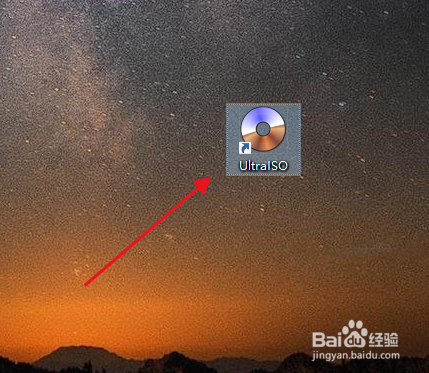 2/10
2/10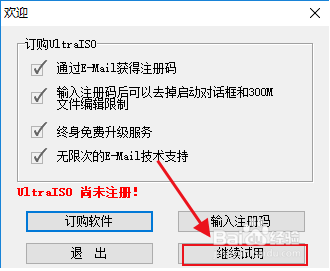 3/10
3/10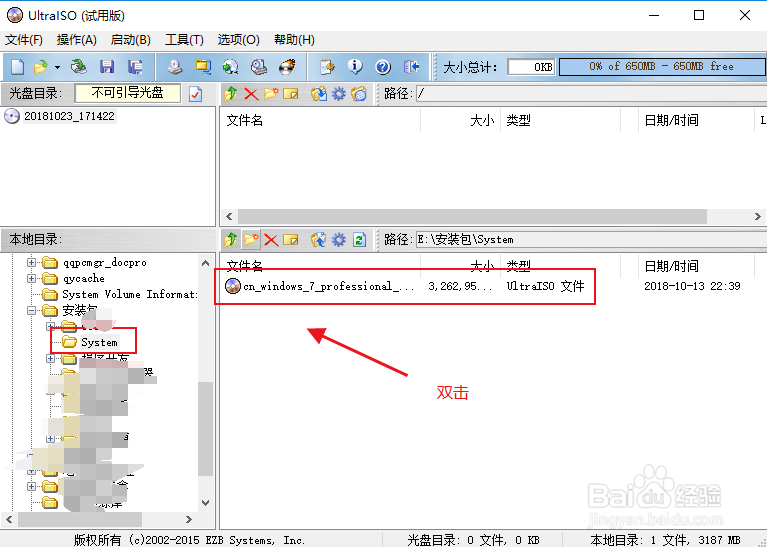
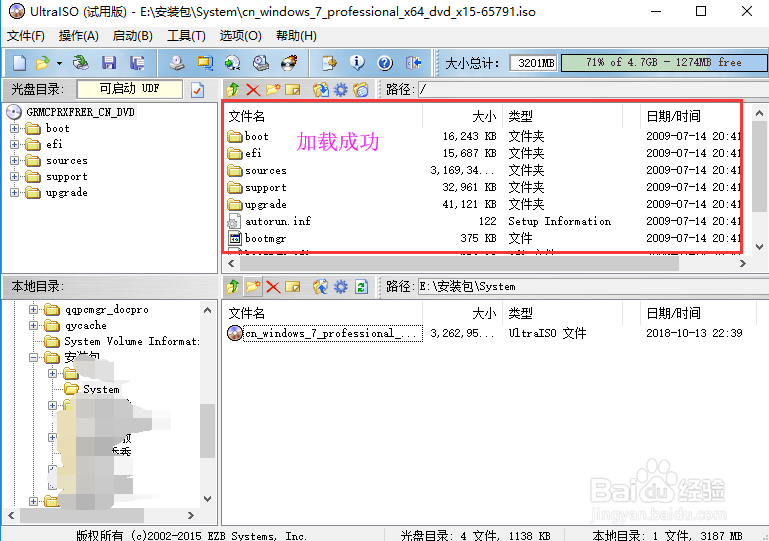 4/10
4/10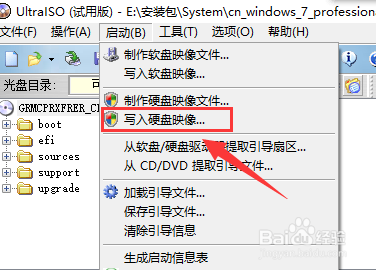 5/10
5/10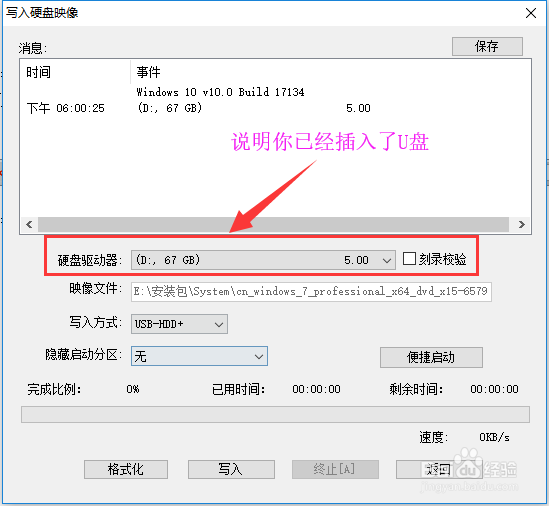 6/10
6/10 7/10
7/10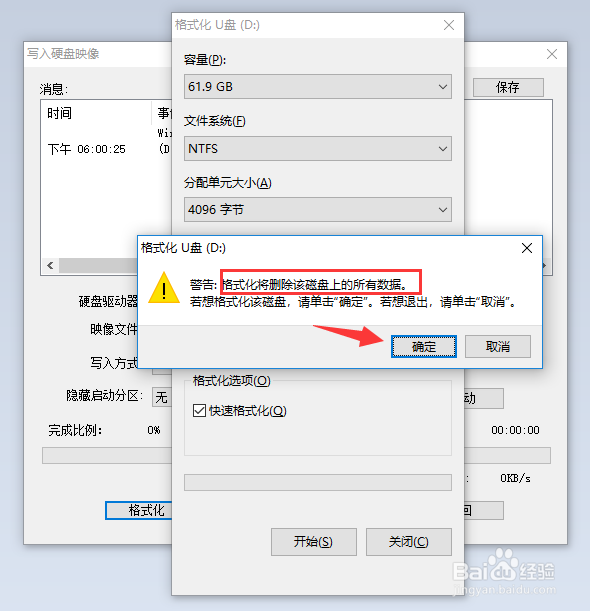 8/10
8/10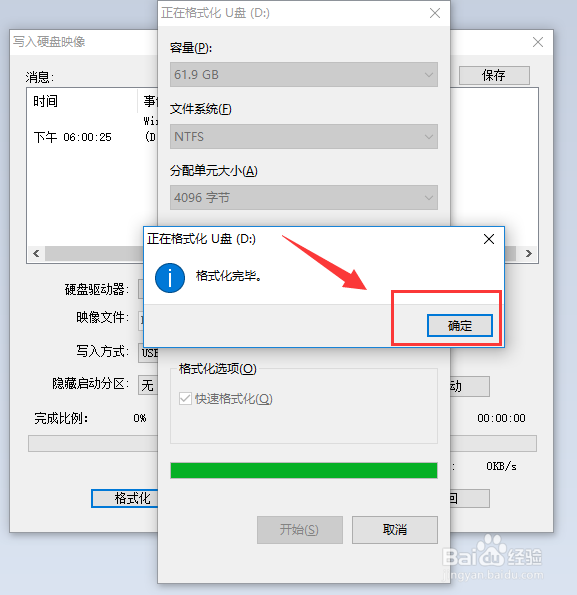 9/10
9/10 10/10
10/10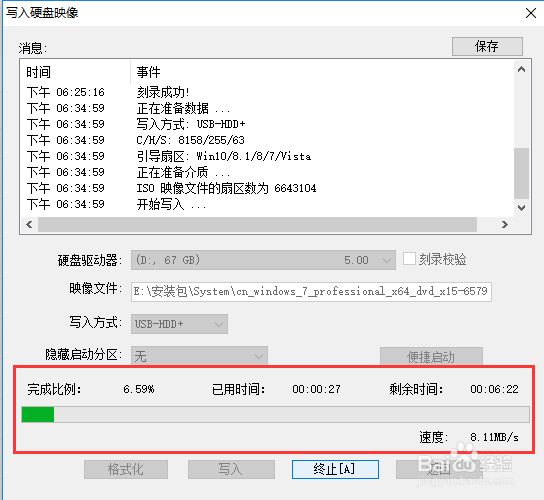 注意事项
注意事项
在电脑桌面双击UltralSO(软碟通)图标,如图所示
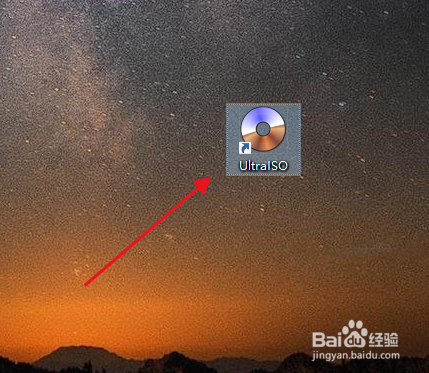 2/10
2/10这时,会弹出欢迎的对话框,点击继续试用就行,如图所示
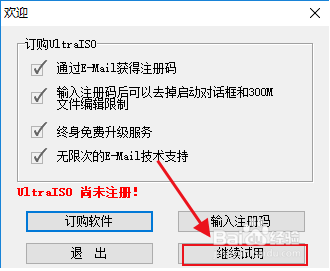 3/10
3/10来到软碟通界面后,找到你磁盘中的.iso文件,然后,双击进行加载,如图所示
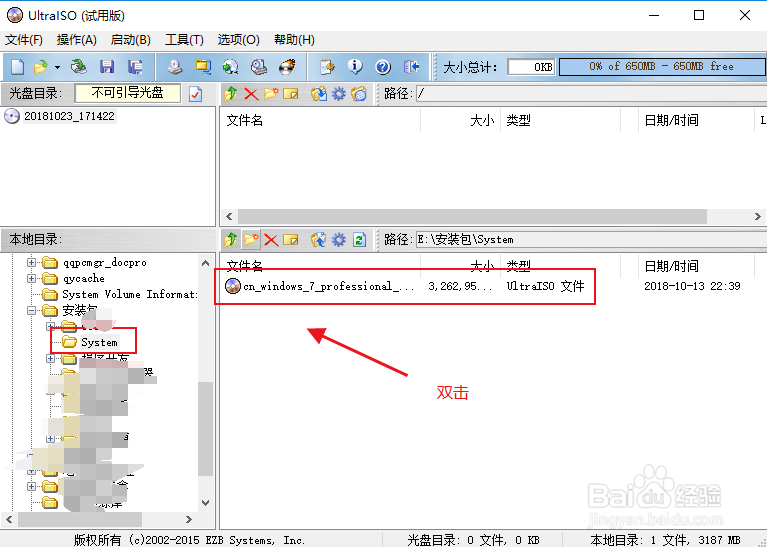
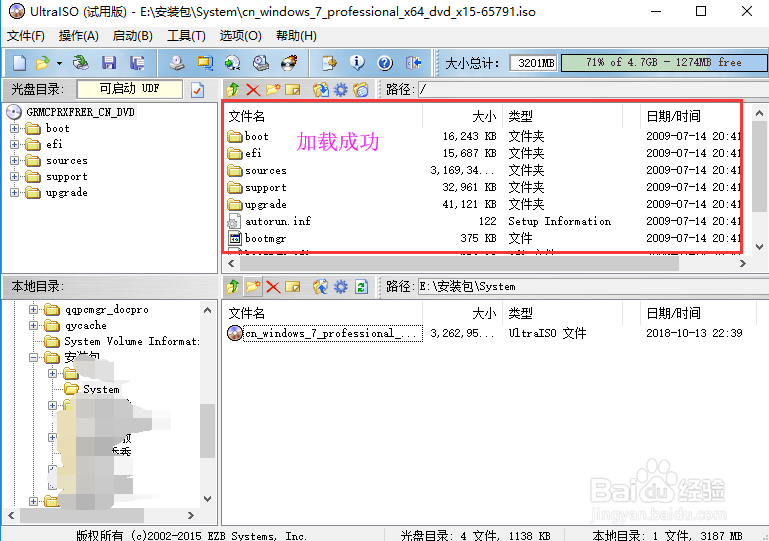 4/10
4/10然后,点击菜单栏启动下列表中“写入磁盘映像”,如图所示
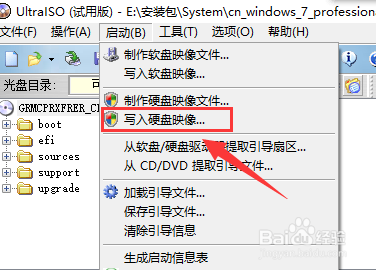 5/10
5/10这时,会弹出一个“写入磁盘映像”对话框,你需要插上U盘,如图所示
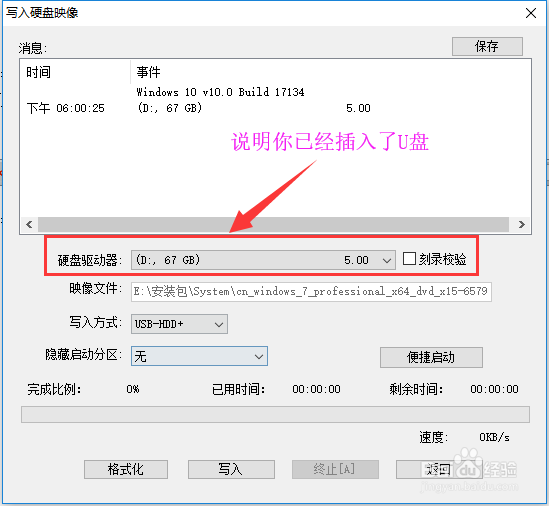 6/10
6/10然后,你需要进行对U盘的格式化,点击“格式化”,如图所示
 7/10
7/10这时,会告诉你U盘中的数据会被全部清除,注意进行备份,然后点击确定,如图所示
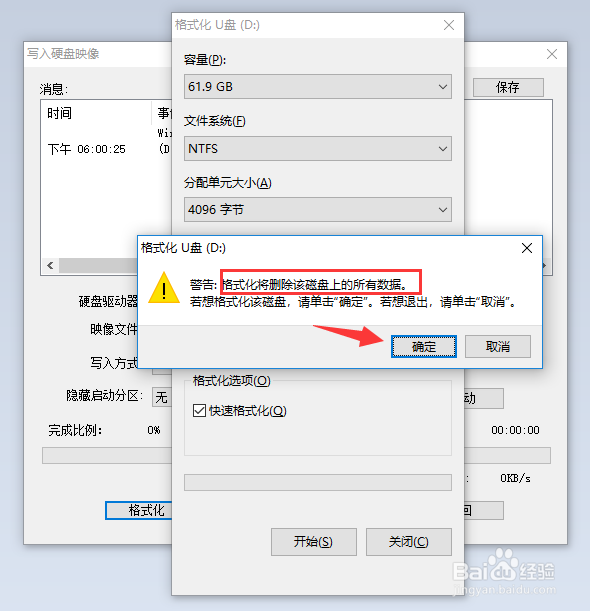 8/10
8/10这时,你就会看到提示你格式完毕,点击确定,如图所示
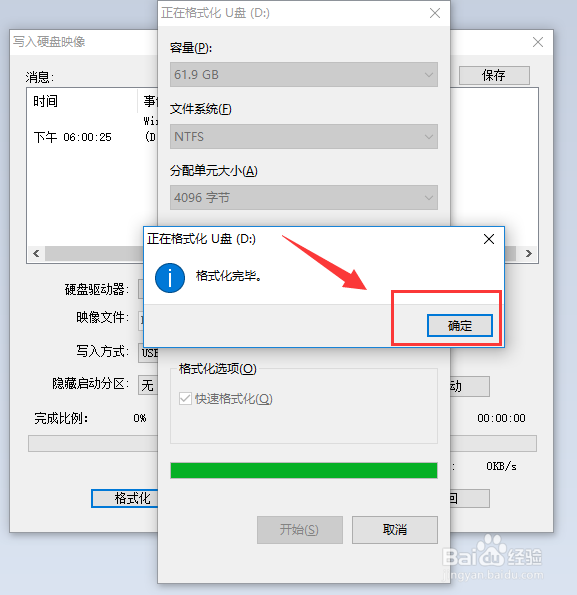 9/10
9/10然后,我们开始制作启动盘了,点击写入,开始制作,如图所示
 10/10
10/10这时,你就会看到写入进度,等待写入完毕就是了,如图所示
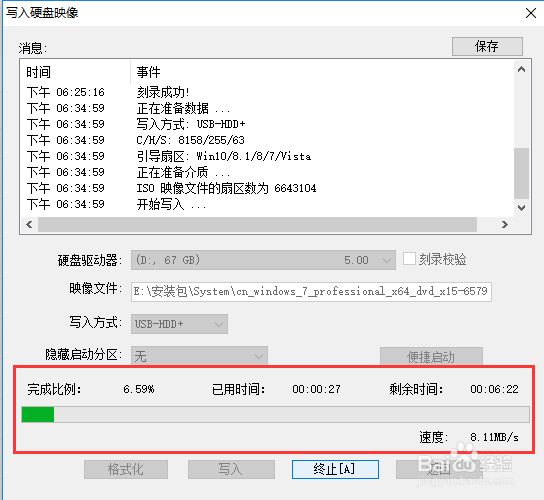 注意事项
注意事项喜欢我,关注我!
硬件操作系统启动盘视频软碟通版权声明:
1、本文系转载,版权归原作者所有,旨在传递信息,不代表看本站的观点和立场。
2、本站仅提供信息发布平台,不承担相关法律责任。
3、若侵犯您的版权或隐私,请联系本站管理员删除。
4、文章链接:http://www.1haoku.cn/art_653826.html
上一篇:Myeclipse中如何导出jar包
下一篇:微信被骗50块钱怎么才能把钱要回来
 订阅
订阅